若大家有找Model外出人像外拍,有些照片是可以拿来当成素材使用,或是利用后制技巧,让1+1不只等于2的观念,创造影像最大化。我特别找了之前拍过的照片当素材,利用一些基本的 Photoshop 技巧与大家分享如何帮照片增添质感。

照片质感UP!
想要玩这招的朋友,不用想太多,因为其实制作的步骤并不难,简单来说就是利用Photoshop里头的【图层的混合模式】,下面的范例,会告诉大家如何制作。
Step1:

原图

合成素材
右键抓下原图和材质素材将它们丢到同一个制作挡。
Step2:
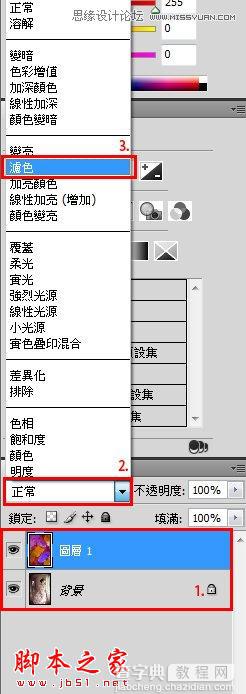

记得【素材图层在原图之上】,再依图【点选图层1】将【混合选项】选为【滤色】,就可以把照片跟材质素材合成在一起。
Step3:
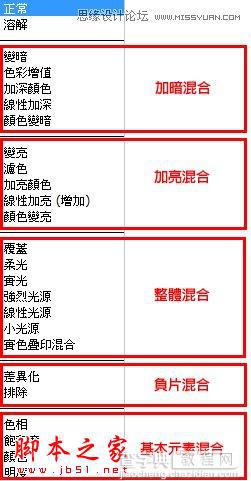

混合模式范例:左-覆;中-排除;右-饱和度。
大家也可以尝试不同的【混合模式】效果,下图会解释一下大概的混合方式。
Step4:
尝试【混合其他材质】也会有不同的效果,下图的混合效果是用【色彩增值】。
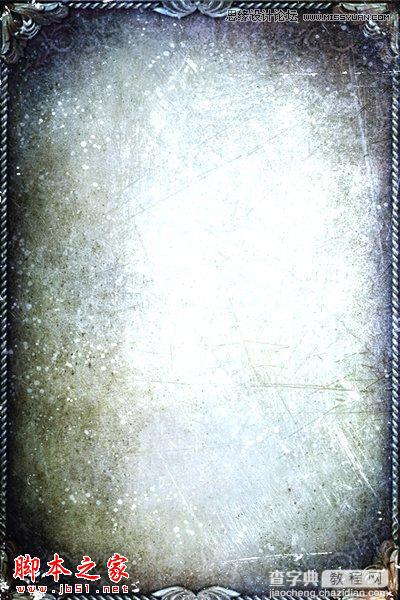
合成素材

完成品
刚开始接触【混合模式】这个功能的朋友可能会不太习惯,建议可以每种模式都试试看,或用滚轮选取,乱枪打鸟看有没有自己喜欢的风格,久而久之就知道自己习惯用哪几种,比较常看到别人用的是【覆盖】效果,而QQ自己则比较喜欢【滤色】、【柔光】、【排除】的效果。
大家试着一次混合很多种不同的材质,不同的材质也可以增加照片的层次及丰富性,但过多也不好,容易造成画面太花俏,要怎么拿捏适当的比重,就需要一些经验的累积。
材质的取得

多种不同素材的合成照片
如何取得[材质]的素材也是一个重点,我把材质主要分成两大项:
1.Photoshop的内建材质:种类虽然不多但有一个好处是可以无限延伸,多大张的照片都可以无限放大,用别台计算机后制的时候也可以不用带的素材到处跑。
2.其它的照片材质:丰富性比较多,大多都可以从网络上取得,有不少人在分享,当然也可以自己拍摄,缺点就是网络上的素材比较尺寸不一,在制作时需多加注意。
多材质合成

照片原图
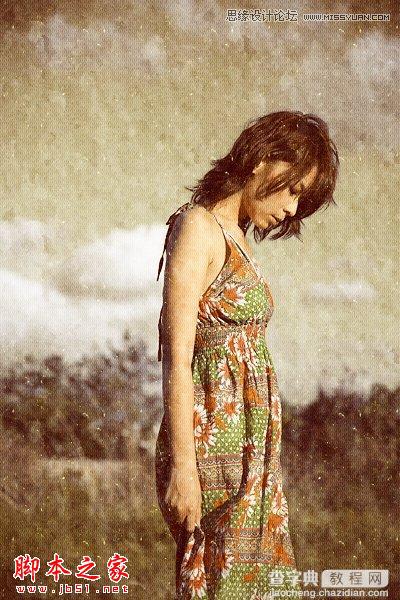
合成不同材质的素材

右:原图;左:合成后
上面就是要与大家分享的就是Photoshop的内建材质和照片材质的【多材质合成】实作范例。


